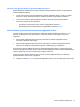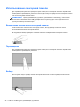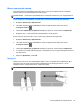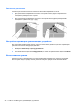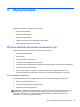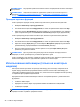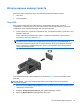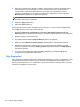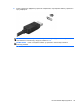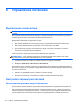HP Notebook PC User Guide - Linux
Жесты сенсорной панели
Сенсорная панель поддерживает различные жесты. Для использования жестов сенсорной
панели поместите на нее одновременно два пальца.
ПРИМЕЧАНИЕ. В некоторых программах жесты сенсорной панели могут не поддерживаться.
Чтобы просмотреть информацию о каждом жесте, выполните указанные ниже действия.
1. Выберите Компьютер > Приложения.
2. На левой панели щелкните Система, а затем на правой панели щелкните значок
Сенсорная панель
.
3. На вкладке Параметры устройства выберите устройство, затем щелкните Параметры.
4. Выберите жест, чтобы просмотреть информацию о его функциях.
Чтобы включить или выключить жесты, выполните указанные ниже действия.
1. Выберите Компьютер > Приложения.
2. На левой панели щелкните Система, а затем на правой панели щелкните значок
Сенсорная панель
.
3. На вкладке Параметры устройства выберите устройство, затем щелкните Параметры.
4. Установите или снимите флажок рядом с названием жеста, который необходимо включить
или выключить.
5. Щелкните Применить, затем ОК.
Прокрутка
Прокрутка используется для перемещения вверх и вниз по странице или изображению. Для
прокрутки поместите два пальца (немного разведенные) на сенсорную панель, а затем
проведите ими по панели вверх, вниз, влево или вправо.
ПРИМЕЧАНИЕ. Скорость прокрутки зависит от скорости перемещения пальцев.
Использование сенсорной панели 33